【Kagi Translate】精度の高い翻訳が簡単にできる!登録方法や使い方を徹底解説!

皆さんは、最近話題の「Kagi Translate」という翻訳ツールをご存じでしょうか。
このツールは検索エンジンである「kagi」の中にあるツールの一つで、その翻訳精度の高さや利便性の高さから今注目を集めている翻訳ツールです。
今回は、そんな注目を集めているKagi Translateの特徴や料金プランについてご紹介します。最後には、有名な翻訳ツールとの比較を行っていますので、ぜひ最後までご覧ください。
\生成AIを活用して業務プロセスを自動化/
Kagi Translateとは
Kagi Translateとは、検索エンジンである「kagi」の中にある翻訳機能で、有名なDeepL翻訳やGoogle翻訳よりも精度が高いと話題になっています。
WEBブラウザで利用ができるため、アプリのインストールが不要かつ、直感的に操作ができるインターフェースとなっているので、誰でも気軽に利用することができます。
サイト内は日本語対応されておらず英語表記となっていますが、前述の通り直感的に操作ができるよう設計されているため、英語に疎い方でもすぐに慣れることができるでしょう。
なお、生成AIを利用した自動翻訳について詳しく知りたい方は、下記の記事を合わせてご確認ください。

Kagi Translateの特徴
Kagi Translateは話題に上がっている通り、翻訳精度が高いことはもちろんですが、他の翻訳ツールよりも対応言語が多い244言語に対応しているため幅広いユーザーが利用できる点も特徴の一つです。
さらに、使い方は後ほどご紹介しますが、翻訳したいページのURLをKagi Translateに入力することで簡単にページ全体を翻訳することができます。
これにより、多言語でまとめられている資料や海外サイトなどから情報収集をすることが簡単にできるようになりました。
Kagi Translateの使い方
次に、Kagi Translateの使い方についてご紹介します。
まずは、Kagi公式サイトへアクセスします。
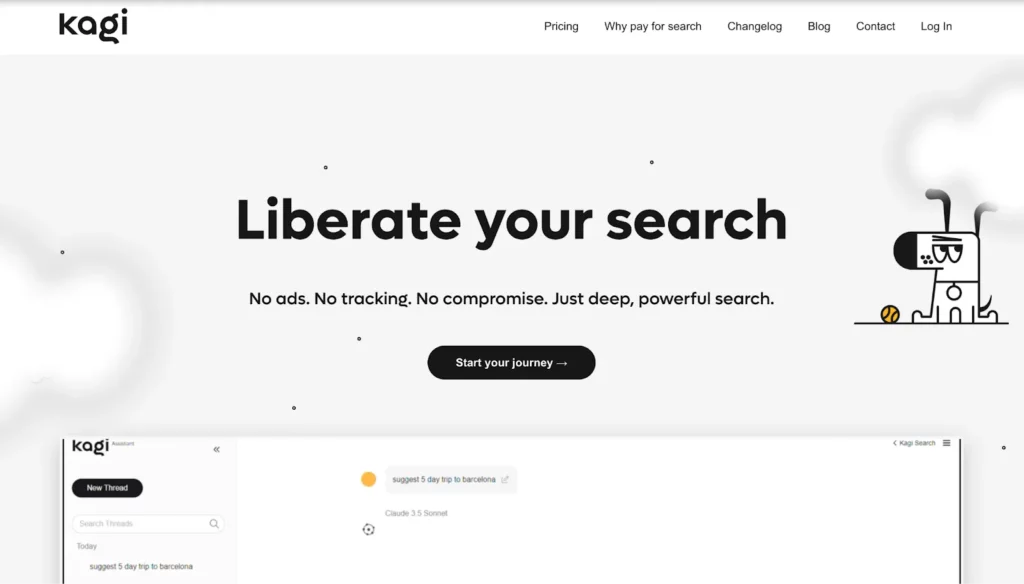
アクセスすると上記の画面が表示されるので、画面右上の「Log In」をクリックします。
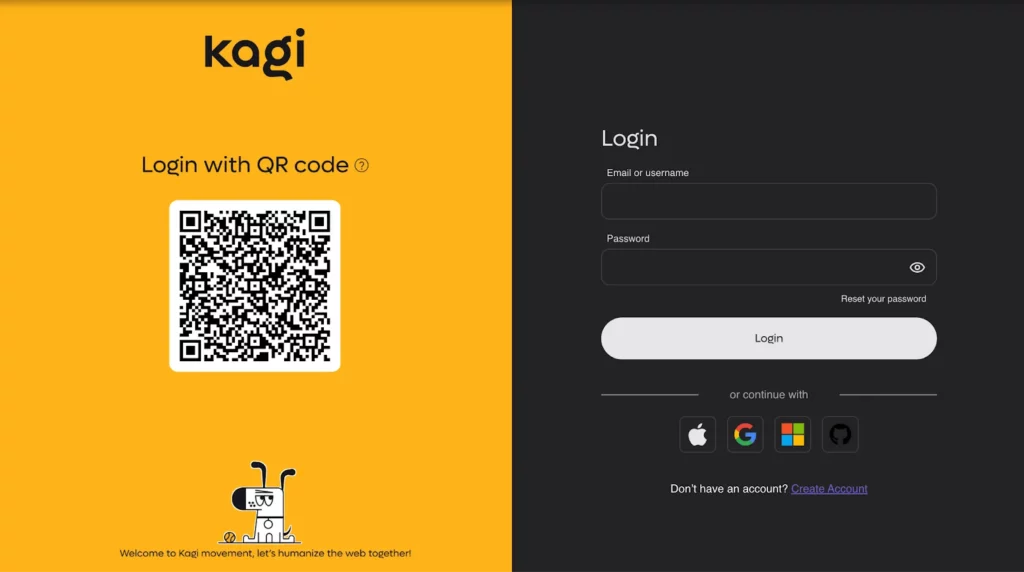
上記の画面に切り替わったら、上記画像の右下の「Create Account」をクリック。
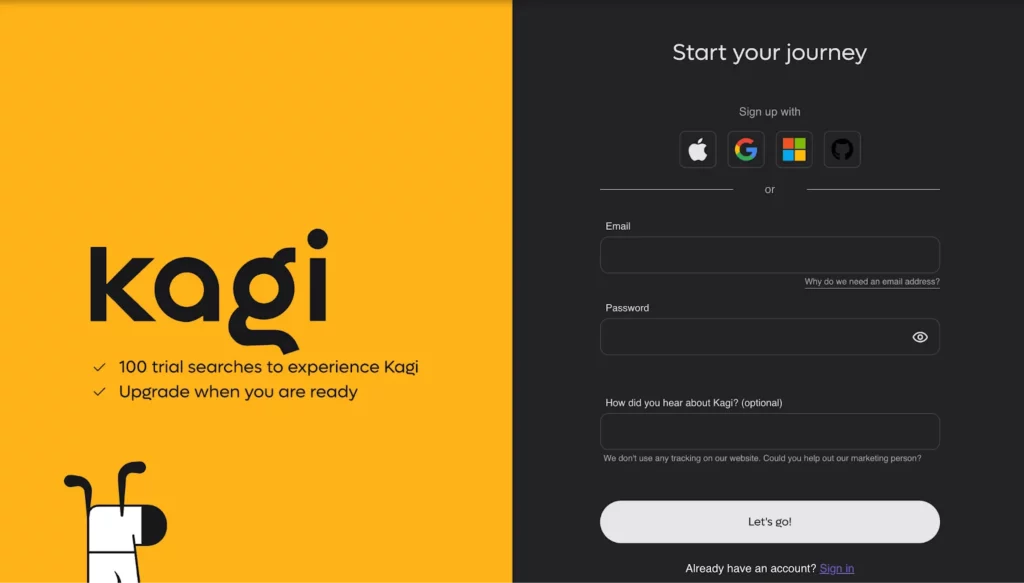
次に、アカウント作成画面が表示されるので、アカウントを作成していきます。
アカウントの作成は、下記の5種類から行うことができます。
- Apple Account
- Googleアカウント
- Microsoftアカウント
- GitHubアカウント
- メールアドレス&パスワード
今回は、Googleアカウントを使用してKagiのアカウントを作成するので、画像右上にあるGoogleマークをクリックします。
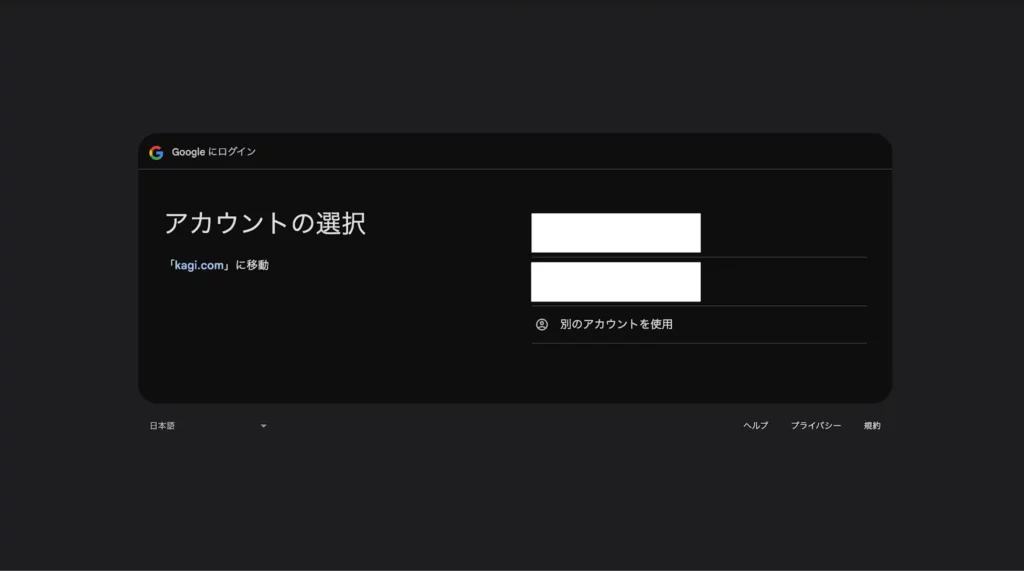
クリックすると上記の画面に移動するので、kagiで利用したいGoogleアカウントを選択してください。
使いたいGoogleアカウントが表示されていない場合は、右下の「別のアカウントを使用」から使いたいGoogoleアカウントにログインをしてください。
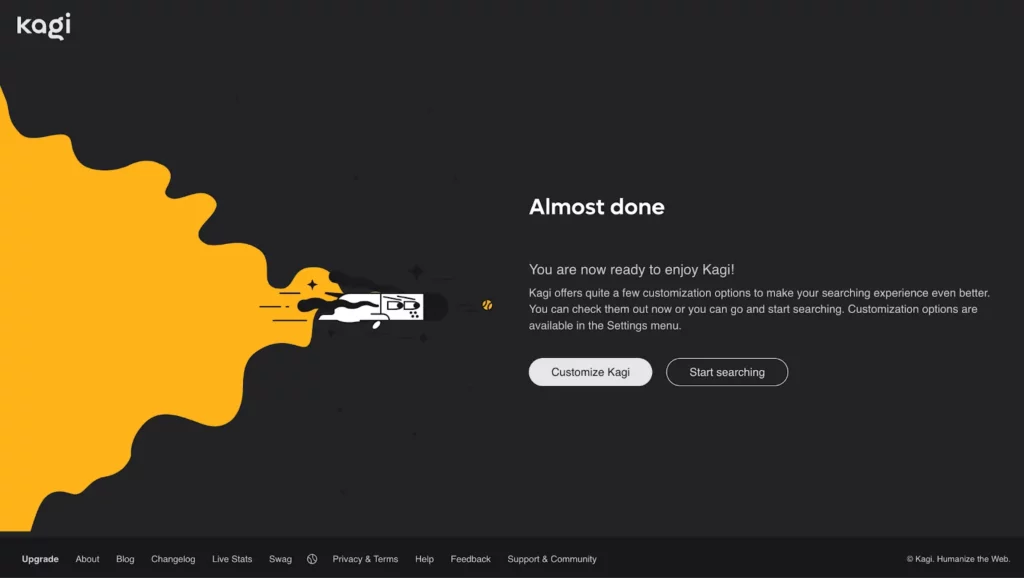
ログインが完了すると、初回のみ上記のような画面が表示されます。
この画面は検索エンジンであるkagiのカスタマイズ画面になるので、Kagi Translateのみを利用したい場合は特に設定は不要なので、右の「Start searching」を選択して先に進みましょう。
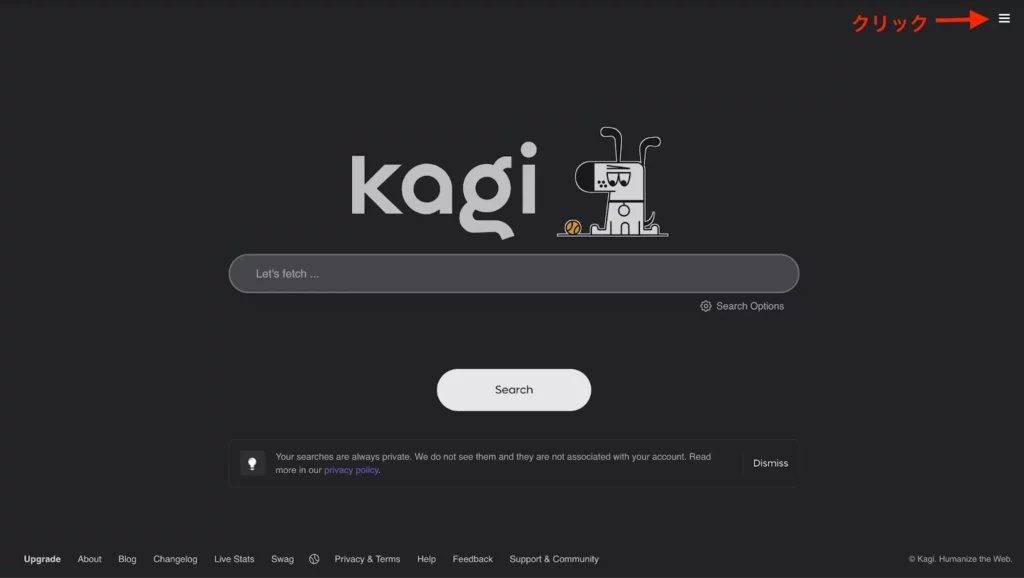
先ほどまでの工程で、会員登録・ログインは完了し、自動でkagiのトップページへ移動します。
kagiを検索エンジンとして利用したい方はこの画面のまま利用できますが、翻訳機能であるKagi Translateを利用する場合は、右上のドロアーメニューをクリックします。
クリックすると、画面右側にタスクバーが表示されます。
表示されたタスクバーを一番下までスクロールすると、「Translate」が表示されるので、そちらをクリック。
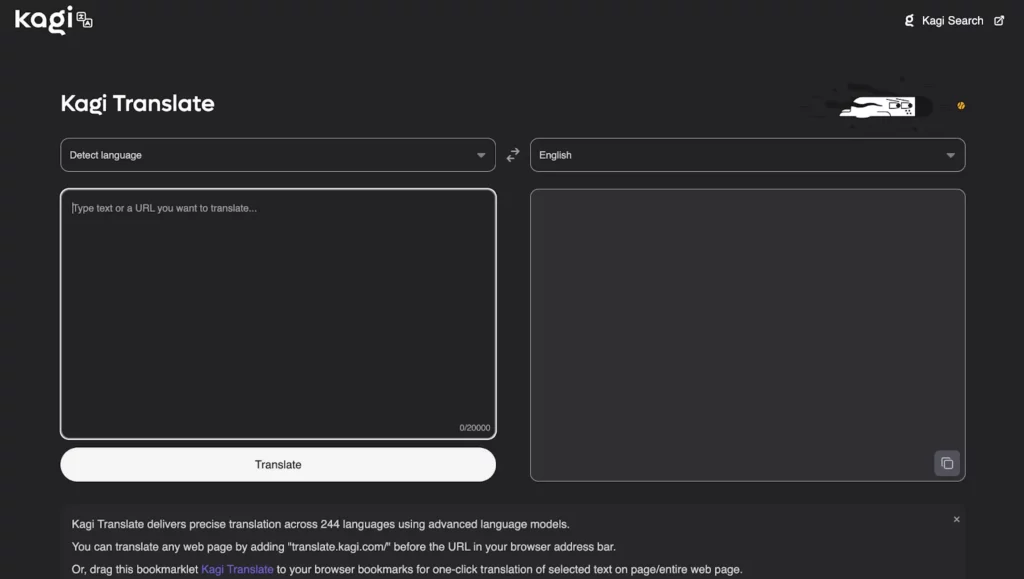
すると、kagi Translateにアクセスできるので、あとは翻訳したいテキストやURLを入力すれば簡単に言語を翻訳することができます。
Kagi Translateを使ってみた!
次に、実際にKagi Translateを使ってみましょう。
まずは試しに、kagiのトップページを翻訳してみたいと思います。
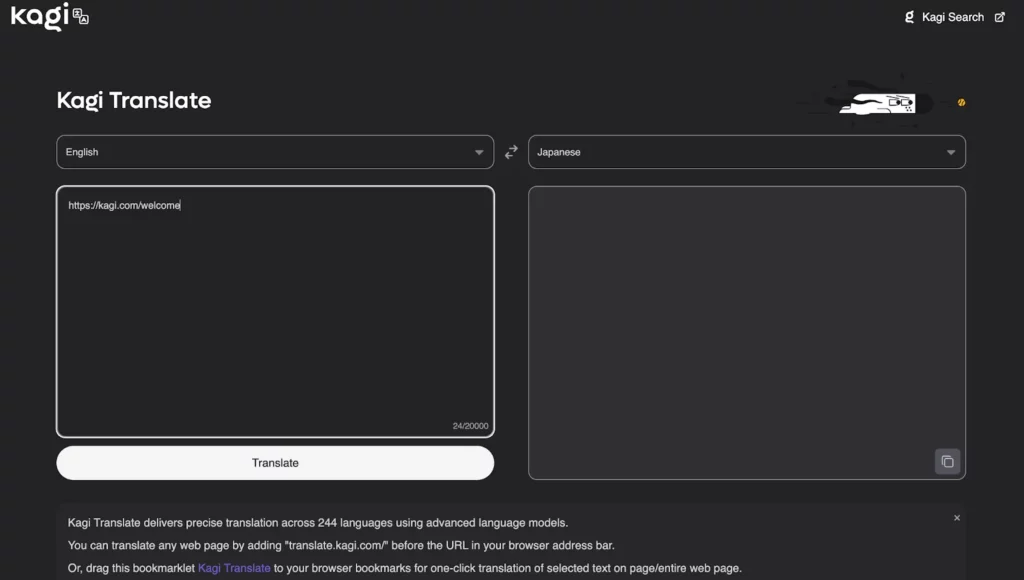
翻訳方法は、翻訳したい言語を設定し、右下の入力欄にURLを入力して、Translateボタンをクリックするだけで翻訳できます。
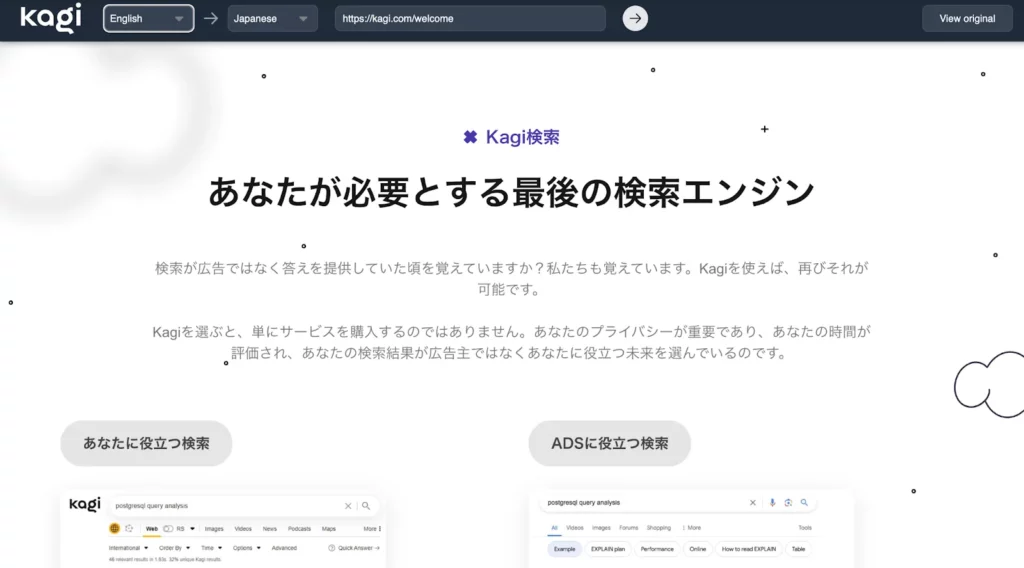
翻訳結果は上記の通りで、英語のサイトを日本語に翻訳することができました。
画面上部にはkagi Translateのツールバーが設置されており、簡単に翻訳したい言語を変更できますし、翻訳前のサイトを確認したい場合は、右上の「View original」をクリックすることで確認できます。
しかし、kagiのトップページには動画が埋め込まれていますが、動画は翻訳できないため英語のまま表示されてしまいます。
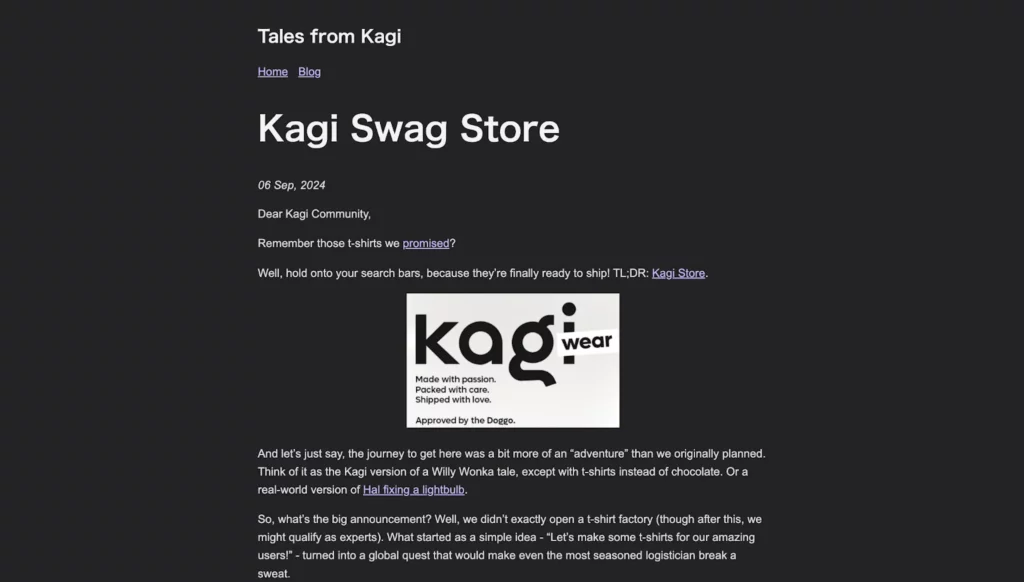
次は、kagiのBlogの1ページを翻訳してみました。※1
翻訳方法は先ほどと同じく言語の設定とURLの入力で行います。
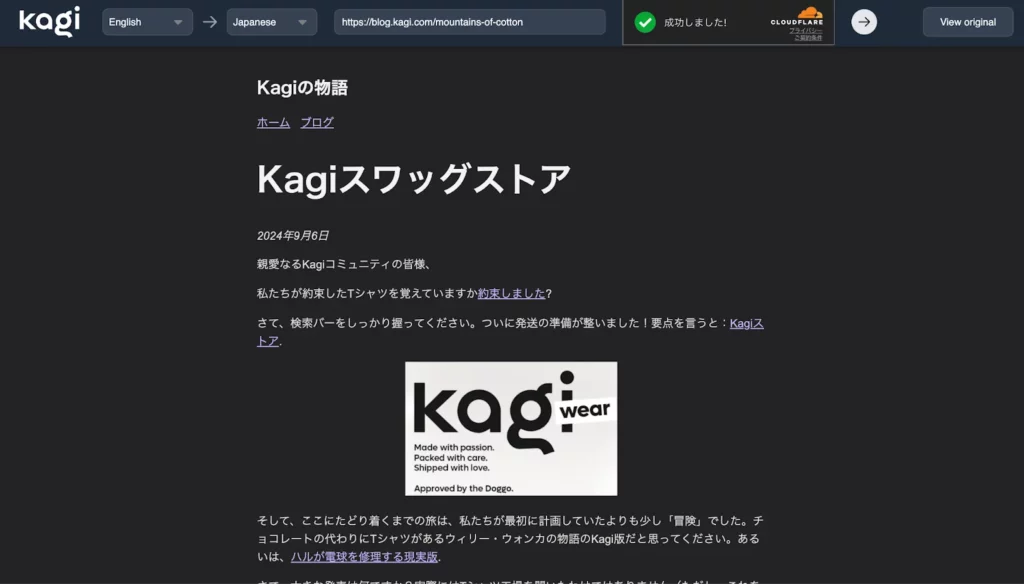
こちらのページも無事に翻訳することができましたが、なぜか同じページの内容が4回ほど繰り返されるという表示結果になってしまったため、安定していない部分もあります。
しかし、URLの入力と言語の設定を行うだけで、これだけの機能が利用できるので、kagi Translateを活用すれば、海外サイトでの情報収集が捗ることは間違いないでしょう。
DeepL翻訳・Google翻訳・ChatGPTと比較
では次に、kagi Translateと、他の翻訳機能を備えたツールとの比較を行います。
ここでは、翻訳精度やそれぞれのツールを使ってみた所感をそれぞれ簡潔にまとめていきたいと思います。
検証には下記の英文を使用します。※2
We do not translate dynamically created content (eg. pages where content is loaded with JavaScript) or paywalled pages.
Kagi Translate uses a combination of LLMs, selecting and optimizing the best output for each task. While this creates immensey powerful translation capabilities, it can occasionally lead to quirks that we’re actively working to resolve.
If you encounter issues or want to suggest improvements (or just want to share your most ridiculous Google Translate fail), please send us feedback. This is our first release and expect many improvements down the road.では、早速それぞれのツールの翻訳結果についてみてみましょう。
Kagi Translate
Kagi Translateを利用して翻訳した結果、下記のように出力されました。
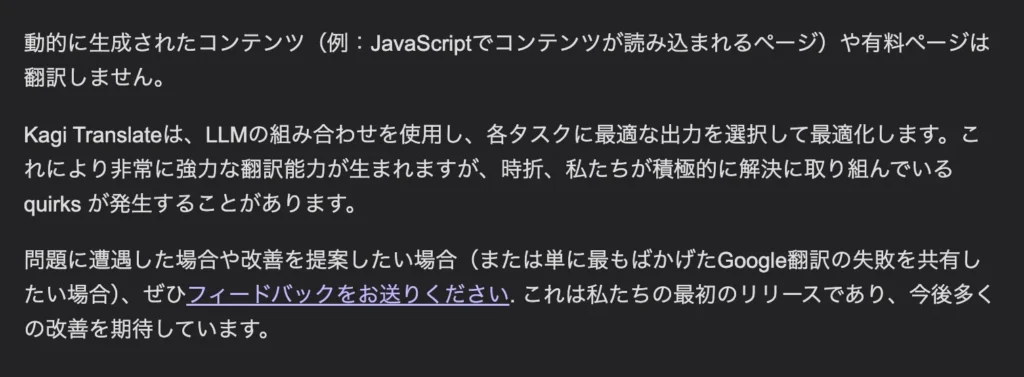
出力結果をみてみると、基本的には問題なく翻訳ができていますが、なぜか「quirks」だけが翻訳できていなかったので、完全に翻訳できているとは言えないかもしれません。
しかし、翻訳したいサイトのURLと言語を選択するだけで、サイト全体を翻訳することができるので、いちいち英文をコピーして翻訳ツールに文章を貼り付けるという面倒な作業を行わなくていいので、使い勝手がいい翻訳ツールと言えるでしょう。
DeepL翻訳
次に、DeepL翻訳で翻訳した結果は下記の通りです。
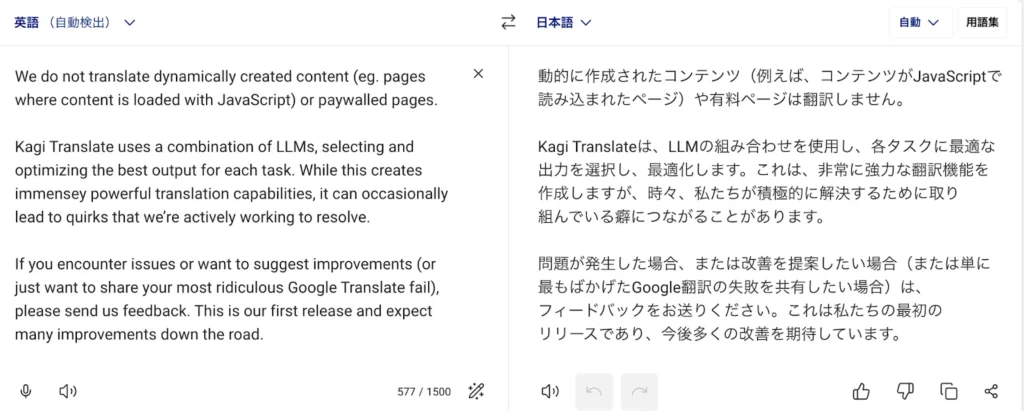
翻訳内容に関しては、Kagi Translateとほとんど変わりない結果となりましたが、Kagi Translateに比べて少し日本が自然になったように感じました。
入力した英文に関しても、自動で言語を認識して日本語への翻訳を行ってくれるため、翻訳する前の原文がどこの言語かわからない時などは自動検出機能は非常に便利です。
しかし、Kagi Translateのようにサイト全体を直接翻訳する機能はなく、翻訳したい文章を都度入力しなければならないので、大量の分量を翻訳するためには時間と手間がかかってしまうことがデメリットと言えるでしょう。
Google翻訳
次は、Google翻訳です。
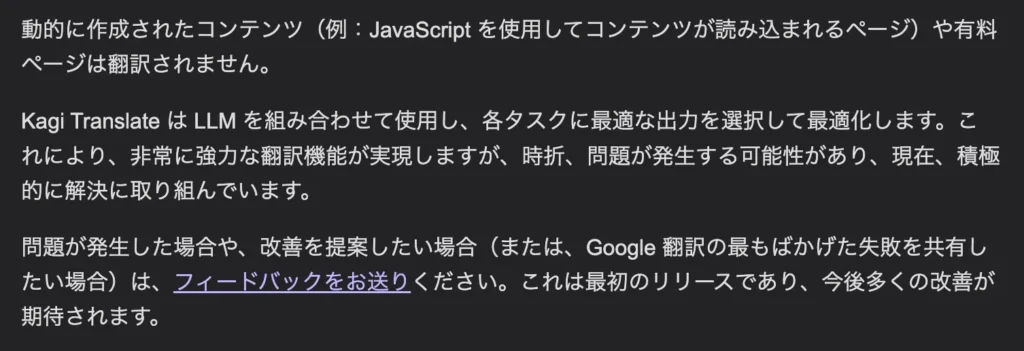
翻訳結果は上記の通り、かなり違和感のない日本語に翻訳することができました。意味の通じない文章もなく、結果としては現状一番綺麗に翻訳できていると思います。
また、GoogleChromeを使用している場合、ページ全体を翻訳できる機能を搭載しているため、わざわざ他のツールを利用せずともシームレスに日本語へ翻訳することができるので利便性においてもGoogle翻訳は高いと言えるでしょう。
ChatGPT
最後にChatGPTを使って翻訳してみましょう。使用するモデルはChatGPT4oです。
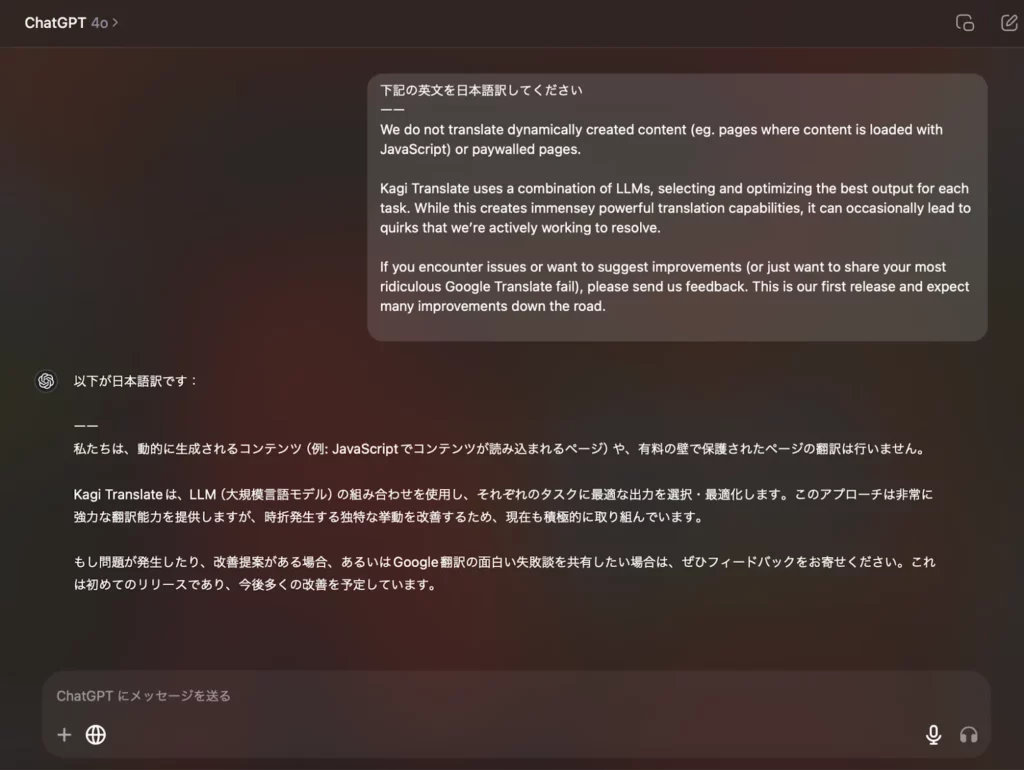
出力結果は上記の通りです。
他のツールでは、「有料ページ」と翻訳されていた部分については、なぜか「有料の壁」と翻訳されていましたが、その他の文章を見ると他のツールと比べても一番自然な文章になっていると感じます。
また、今回は、翻訳したい部分の英文を直接ChatGPTへ入力しましたが、プロンプトの入力方法によってはURLからサイト全体の翻訳も可能です。
さらに、ChatGPTを活用すれば翻訳するだけではなく、翻訳した内容を要約することなどもできるので、翻訳機能も申し分なくプラスαの作業ができるという点でみると、やはり生成AIであるChatGPTは翻訳が必要なシーンでも活躍するでしょう。
比較結果
検証に利用した英文を翻訳する分においては、翻訳機能精度にそこまで差が出ることはありませんでした。
利便性という点においては、ページ全体を簡単に翻訳できるkagi TranslateとGoogle翻訳に軍配が上がります。普段からGoogleChromeを利用している方であれば、表示しているページを簡単に翻訳できるのでGoogle翻訳。その他のブラウザを利用している方はkagi Translateを利用すると良いでしょう。
また、部分的な翻訳やローカル環境での英文を翻訳したい場合は、DeepL翻訳が便利でしょう。翻訳スピードも早いですし、入力した言語を自動で検出してくれるため、どこの言語かわからない場合でも自動で日本語に翻訳してくれます。
ChatGPTに関して、翻訳ツールとして使うこともできますが、翻訳機能だけを利用するのではなく、翻訳+要約といったプラスαの作業を行う時に使うのが一番効果的だと思います。
このように、利用している環境、活用シーンによって最適なツールは変わってきます。基本的には今回検証で利用したツールは無料で利用できるので、興味のある方はぜひ試しに使ってみてください。
Kagi Translateの料金プラン
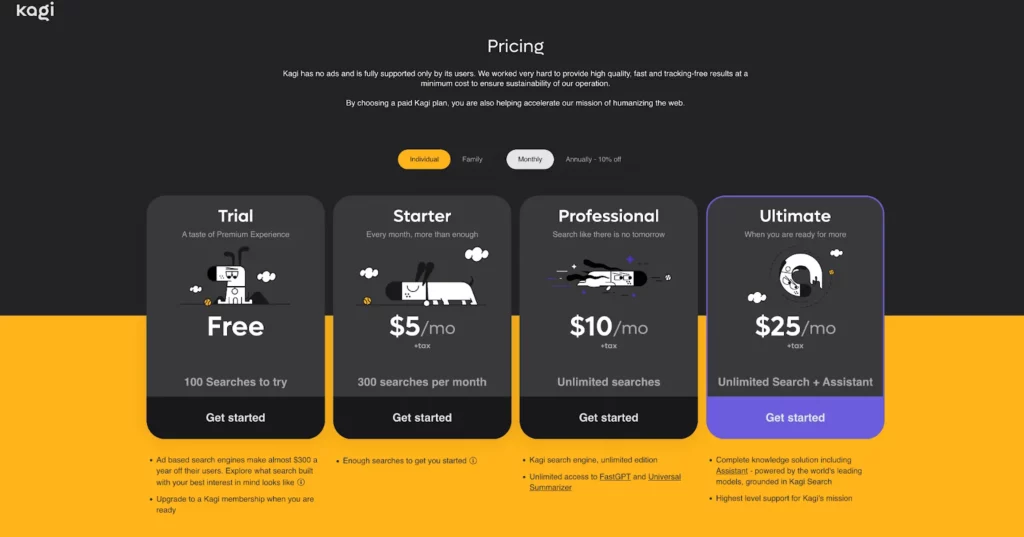
2024年11月13日現在では、4つのプランが用意されています。それぞれのプランの特徴は下記の表の通りです。
| プラン名 | 料金(月額) | 検索可能回数 | 備考 |
|---|---|---|---|
| Trial | 無料 | 100回 | 広告表示ありKagi AI ツールの利用制限あり |
| Starter | 5ドル | 300回 | 広告表示なし |
| Professional | 10ドル | 無制限 | Kagi AI ツールへの利用制限なし |
| Ultimate | 25ドル | 無制限 | アシスタント機能が利用可能 |
今回の記事では、検索エンジンがメインの機能であるkagiの翻訳機能を紹介しているため、翻訳機能として利用したい方は無料のTraialプランで十分だと思います。
また、Traialプランでも制限はあるもののkagiのすべての機能を一通り利用できるため、Traialプランでkagiのその他の機能を利用してみて、使いやすいと感じたら有料プランへ加入するのがおすすめです。
Kagi Translateを活用してみよう!
Kagi Translateは、従来の翻訳ツールのように翻訳したい部分をコピー&ペーストせずとも、URLを入力するだけで、ページ全体を翻訳できる便利な翻訳ツールです。
英語は苦手だけど、海外のサイトから情報収集したい方や、さまざまな言語を翻訳したい方には特におすすめです。
まだまだ、Kagi Translateはリリースされたばかりで挙動が怪しい部分もありますが、翻訳ツールとしては問題なく利用できます。公式側も今後アップデートを重ね、不具合を修正していくと発表しているので、気になる方は無料なので一度使ってみてはいかがでしょうか?
最後に
いかがだったでしょうか?
生成AIを活用することで多言語資料の即時翻訳や、リサーチの効率化が可能です。
株式会社WEELは、自社・業務特化の効果が出るAIプロダクト開発が強みです!
開発実績として、
・新規事業室での「リサーチ」「分析」「事業計画検討」を70%自動化するAIエージェント
・社内お問い合わせの1次回答を自動化するRAG型のチャットボット
・過去事例や最新情報を加味して、10秒で記事のたたき台を作成できるAIプロダクト
・お客様からのメール対応の工数を80%削減したAIメール
・サーバーやAI PCを活用したオンプレでの生成AI活用
・生徒の感情や学習状況を踏まえ、勉強をアシストするAIアシスタント
などの開発実績がございます。
生成AIを活用したプロダクト開発の支援内容は、以下のページでも詳しくご覧いただけます。
➡︎株式会社WEELのサービスを詳しく見る。
まずは、「無料相談」にてご相談を承っておりますので、ご興味がある方はぜひご連絡ください。
➡︎生成AIを使った業務効率化、生成AIツールの開発について相談をしてみる。

「生成AIを社内で活用したい」「生成AIの事業をやっていきたい」という方に向けて、通勤時間に読めるメルマガを配信しています。
最新のAI情報を日本最速で受け取りたい方は、以下からご登録ください。
また、弊社紹介資料もご用意しておりますので、併せてご確認ください。






